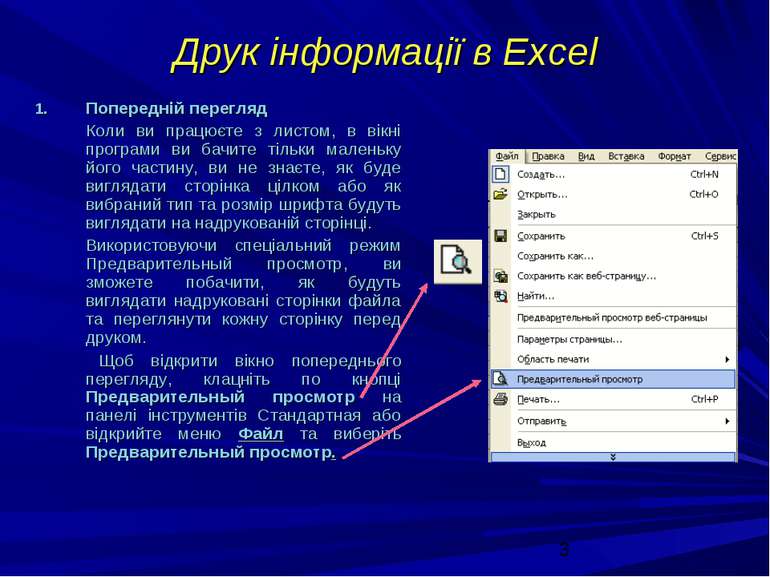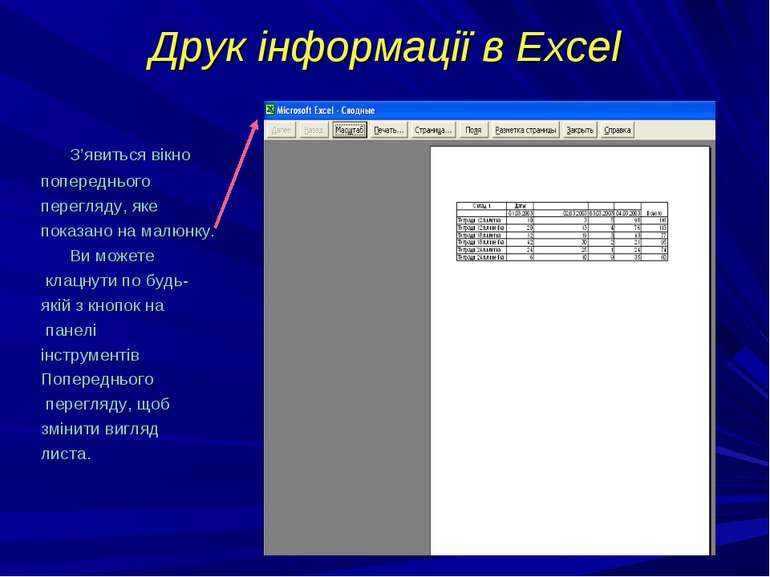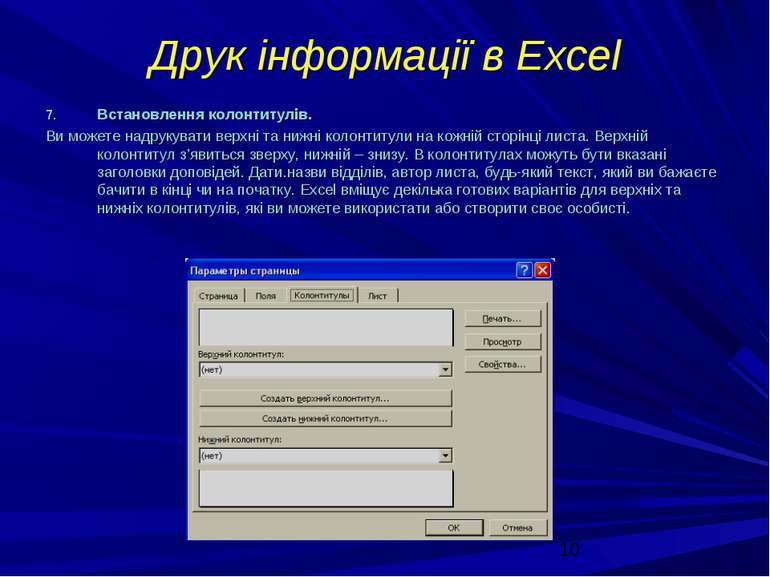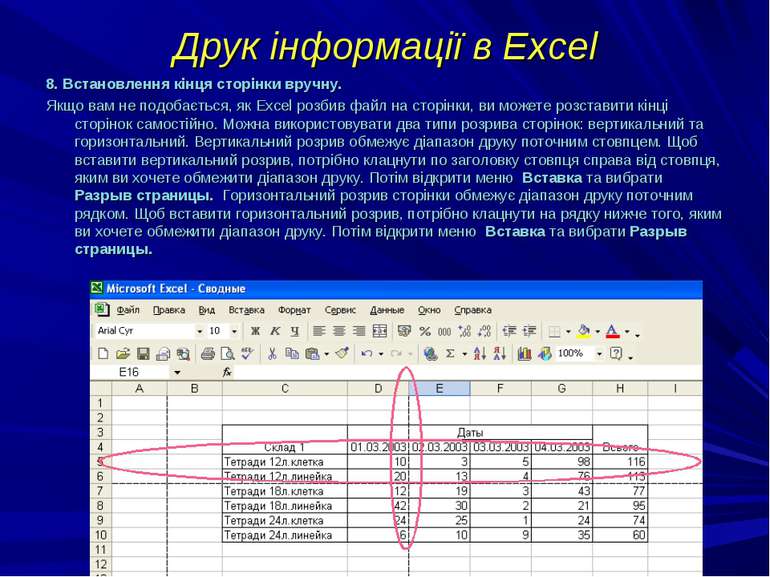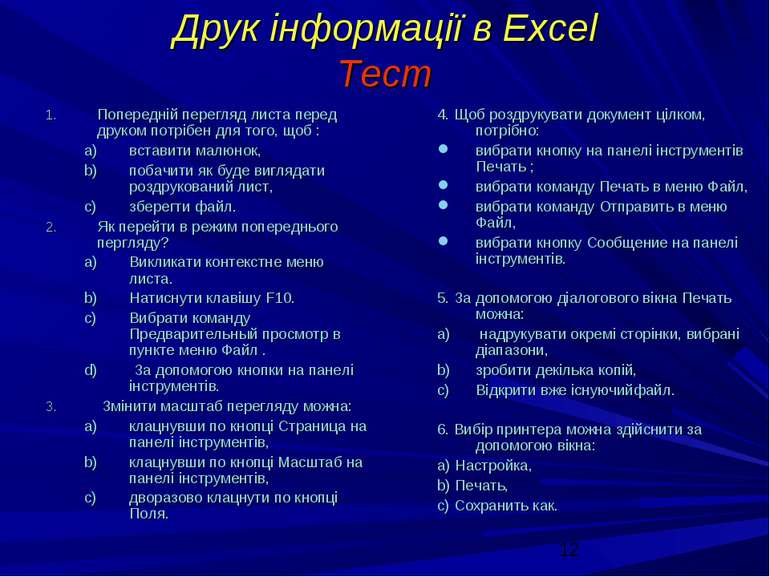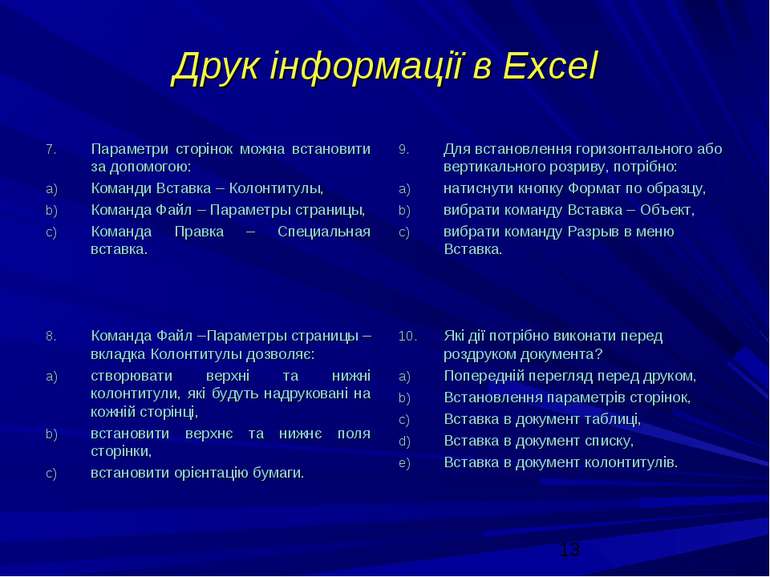Презентація на тему:
Друк інформації в Excel (теорія)
Завантажити презентацію
Друк інформації в Excel (теорія)
Завантажити презентаціюПрезентація по слайдам:
Друк інформації в Excel Цілі: Навчитися переглядати роботу перед друком Дізнатися як надрукувати окремі частини документа Дізнатися як використовувати Параметры страницы Дізнатися як встановлювати верхній та нижній колонтитули Дізнатися як керувати кінцями сторінок
Друк інформації в Excel Попередній перегляд Коли ви працюєте з листом, в вікні програми ви бачите тільки маленьку його частину, ви не знаєте, як буде виглядати сторінка цілком або як вибраний тип та розмір шрифта будуть виглядати на надрукованій сторінці. Використовуючи спеціальний режим Предварительный просмотр, ви зможете побачити, як будуть виглядати надруковані сторінки файла та переглянути кожну сторінку перед друком. Щоб відкрити вікно попереднього перегляду, клацніть по кнопці Предварительный просмотр на панелі інструментів Стандартная або відкрийте меню Файл та виберіть Предварительный просмотр.
Друк інформації в Excel З’явиться вікно попереднього перегляду, яке показано на малюнку. Ви можете клацнути по будь- якій з кнопок на панелі інструментів Попереднього перегляду, щоб змінити вигляд листа.
Друк інформації в Excel Показує слідуючу сторінку, якщо ваш документ має декілька сторінок. Показує попередню сторінку, якщо ваш документ має більше однієї сторінки. Змінює масштаб перегляду. Клацніть на кнопці для збільшення масштабу. Для повернення до попередніх розмірів, клацніть на кнопці ще раз. Друкує файл. Відкриває діалогове вікно Параметры страницы. Показує на екрані за допомогою маркерів поля сторінок. Дозволяє вам бачити межі сторінок на листі. Закриває вікно попереднього перегляду. Відкриває вікно Excel.
Друк інформації в Excel 2. Роздрук документа. Щоб надрукувати файл цілком, клацніть по кнопці Печать на панелі інструментів. Кнопка використовується для роздруку однієї копії файла, погоджуючись з заданими по замовчуванню налагодженнями. Якщо ви хочете надрукувати окремі сторінки або вибрані діапазони, зробити декілька копій, ви повинні відкрити діалогове вікно Печать.
Друк інформації в Excel Зміна принтера по замовчуванню. Більшість програм для роздруку використовують принтер, заданий по замовчуванню.В деяких випадках у вас може бути декілька доступних принтерів, тоді ви можете вибрати, який з них буде встановлено по замовчуванню. Ви можете вибрати принтер в діалоговому вікні Печать.
Друк інформації в Excel 4. Зміна параметрів, заданих по замовчуванню. Якщо вам потрібно змінити розмір, орієнтацію бумаги або джерело паперу, клацніть по кнопці Свойства в діалоговому вікні Печать. З’явиться діалогове вікно Свойства, яке показане на малюнку.
Друк інформації в Excel Встановлення параметрів сторінок. Для “налагодження” листа перед друком можна змінити параметри сторінки. Для цього існує команда Файл – Параметры страницы. Відкриється вікно, в якому є чотири вкладинки: Страница – дозволяє змінити розмір паперу, якість друку та орієнтацію для поточного листа. Поля – дозволяє визначити верхнє, нижнє, ліве та праве поля. Колонтитули – дозволяє створювати верхні та нижні колонтитули, які будуть надруковані на кожній сторінці. Лист – вміщує параметри друку заголовків. Зміни порядку друку та інші параметри, пов’язані з листом.
Друк інформації в Excel Встановлення колонтитулів. Ви можете надрукувати верхні та нижні колонтитули на кожній сторінці листа. Верхній колонтитул з’явиться зверху, нижній – знизу. В колонтитулах можуть бути вказані заголовки доповідей. Дати.назви відділів, автор листа, будь-який текст, який ви бажаєте бачити в кінці чи на початку. Excel вміщує декілька готових варіантів для верхніх та нижніх колонтитулів, які ви можете використати або створити своє особисті.
Друк інформації в Excel 8. Встановлення кінця сторінки вручну. Якщо вам не подобається, як Excel розбив файл на сторінки, ви можете розставити кінці сторінок самостійно. Можна використовувати два типи розрива сторінок: вертикальний та горизонтальний. Вертикальний розрив обмежує діапазон друку поточним стовпцем. Щоб вставити вертикальний розрив, потрібно клацнути по заголовку стовпця справа від стовпця, яким ви хочете обмежити діапазон друку. Потім відкрити меню Вставка та вибрати Разрыв страницы. Горизонтальний розрив сторінки обмежує діапазон друку поточним рядком. Щоб вставити горизонтальний розрив, потрібно клацнути на рядку нижче того, яким ви хочете обмежити діапазон друку. Потім відкрити меню Вставка та вибрати Разрыв страницы.
Друк інформації в Excel Тест Попередній перегляд листа перед друком потрібен для того, щоб : вставити малюнок, побачити як буде виглядати роздрукований лист, зберегти файл. Як перейти в режим попереднього пергляду? Викликати контекстне меню листа. Натиснути клавішу F10. Вибрати команду Предварительный просмотр в пункте меню Файл . За допомогою кнопки на панелі інструментів. Змінити масштаб перегляду можна: клацнувши по кнопці Страница на панелі інструментів, клацнувши по кнопці Масштаб на панелі інструментів, дворазово клацнути по кнопці Поля. 4. Щоб роздрукувати документ цілком, потрібно: вибрати кнопку на панелі інструментів Печать ; вибрати команду Печать в меню Файл, вибрати команду Отправить в меню Файл, вибрати кнопку Сообщение на панелі інструментів. 5. За допомогою діалогового вікна Печать можна: а) надрукувати окремі сторінки, вибрані діапазони, зробити декілька копій, Відкрити вже існуючийфайл. 6. Вибір принтера можна здійснити за допомогою вікна: а) Настройка, b) Печать, с) Сохранить как.
Друк інформації в Excel Параметри сторінок можна встановити за допомогою: Команди Вставка – Колонтитулы, Команда Файл – Параметры страницы, Команда Правка – Специальная вставка. Команда Файл –Параметры страницы – вкладка Колонтитулы дозволяє: створювати верхні та нижні колонтитули, які будуть надруковані на кожній сторінці, встановити верхнє та нижнє поля сторінки, встановити орієнтацію бумаги. Для встановлення горизонтального або вертикального розриву, потрібно: натиснути кнопку Формат по образцу, вибрати команду Вставка – Объект, вибрати команду Разрыв в меню Вставка. Які дії потрібно виконати перед роздруком документа? Попередній перегляд перед друком, Встановлення параметрів сторінок, Вставка в документ таблиці, Вставка в документ списку, Вставка в документ колонтитулів.
Схожі презентації
Категорії